Tin tức
Có Nên Mua MacBook Cũ Không? Giải Đáp Mới Năm 2025
MacBook mới quá đắt khiến bạn phân vân có nên chọn máy cũ để tiết kiệm? Thực tế, có nên mua MacBook cũ không phụ thuộc rất nhiều vào kiến thức và nơi bạn chọn mua. Trong bài viết này, Tiến Trần Mobile sẽ giúp bạn bóc tách toàn bộ ưu nhược điểm khi mua MacBook cũ, chỉ ra các rủi ro tiềm ẩn, cách kiểm tra máy chuẩn và bí quyết chọn được “hàng ngon giá hời” mà vẫn đảm bảo chất lượng như mới.

Tại Sao MacBook Cũ Vẫn Là Lựa Chọn Hấp Dẫn?
- Tiết Kiệm Chi Phí, Trải Nghiệm Cao Cấp: Với cùng một khoản tiền, bạn có thể sở hữu một chiếc MacBook cũ với cấu hình (CPU, RAM, SSD) vượt trội so với máy mới. Thực tế cho thấy, các dòng MacBook Air M1, M2 đã qua sử dụng có mức giá tốt hơn đáng kể, trong khi hiệu năng vẫn đáp ứng xuất sắc nhu cầu hàng ngày.
- Thiết Kế Vượt Thời Gian, Độ Bền Cao: Khung nhôm nguyên khối (unibody), màn hình Retina sắc nét và trackpad mượt mà là những đặc sản của Apple. Một chiếc MacBook được giữ gìn cẩn thận hoàn toàn có thể hoạt động ổn định từ 5-7 năm.
- Hiệu Năng Ổn Định Với Chip Apple Silicon: Kể từ khi ra mắt chip M-series (M1, M2, M3), MacBook đã định nghĩa lại hiệu năng. Các tác vụ từ văn phòng, học tập đến thiết kế, dựng video cơ bản đều được xử lý mượt mà, mát mẻ và cực kỳ tiết kiệm pin. Đây là lý do quan trọng khiến việc chọn mua một chiếc MacBook cũ trở nên dễ dàng hơn.
- Tương Thích Hoàn Hảo Với Hệ Sinh Thái Apple: Các tính năng như AirDrop, Handoff, Universal Clipboard… vẫn hoạt động trơn tru giữa iPhone, iPad và MacBook cũ (miễn là còn được hỗ trợ macOS). Để trải nghiệm các tính năng AI mới nhất và nhận cập nhật lâu dài, ưu tiên các dòng máy từ M1 trở lên.

So Sánh MacBook Mới và Cũ: Đâu là “Chân Ái”?
| Tiêu Chí | MacBook Mới | MacBook Cũ (Loại A, Like New) |
| Giá Bán | Cao, theo giá niêm yết | Tiết kiệm từ 20-40% so với máy mới cùng cấu hình |
| Bảo Hành | 12 tháng chính hãng Apple | Tùy chính sách cửa hàng (thường từ 3-6 tháng) |
| Hiệu Năng | Luôn là thế hệ mới nhất | Hiệu năng vẫn rất mạnh mẽ, đặc biệt với chip M-series |
| Tình Trạng Pin | 100% dung lượng | Thường còn từ 85-95% dung lượng |
| Rủi Ro | Gần như không có | Cần kiểm tra kỹ để tránh máy dựng, máy đã qua sửa chữa |
| Tính Năng Mới | Hỗ trợ đầy đủ (VD: Apple Intelligence) | Cần chip M1 trở lên cho các tính năng AI mới |
Khi nào nên chọn máy mới?
- Bạn có ngân sách dư dả, muốn trải nghiệm “bóc seal”.
- Cần bảo hành chính hãng dài hạn và sự an tâm tuyệt đối.
- Yêu cầu cấu hình tùy chọn đặc thù (max option RAM/SSD).
Khi nào nên chọn máy cũ?
- Ưu tiên tối đa hóa hiệu năng trên giá thành.
- Nhu cầu sử dụng là các tác vụ phổ thông đến bán chuyên.
- Ngân sách có hạn nhưng vẫn muốn trải nghiệm hệ sinh thái Apple.

Bảng Giá Tham Khảo MacBook Cũ Đáng Mua Nhất [Cập nhật mới nhất năm 2025]
Lưu ý: Mức giá dưới đây chỉ mang tính tham khảo cho máy loại A (đẹp 99%, nguyên bản) và có thể thay đổi tùy thuộc vào cấu hình, tình trạng và cửa hàng.
| Dòng Máy | Cấu Hình Cơ Bản | Mức Giá Tham Khảo (VNĐ) | Đối Tượng Phù Hợp |
| MacBook Air M1 (2020) | 8GB RAM / 256GB SSD | 15.000.000 – 17.500.000 | Học sinh, sinh viên, nhân viên văn phòng, người mới bắt đầu |
| MacBook Air M2 (2022) | 8GB RAM / 256GB SSD | 19.000.000 – 22.000.000 | Người cần thiết kế mỏng nhẹ, màn hình đẹp hơn, hiệu năng tốt |
| MacBook Pro 14″ M1 Pro (2021) | 16GB RAM / 512GB SSD | 28.000.000 – 33.000.000 | Lập trình viên, editor, designer chuyên nghiệp |
| MacBook Pro 16″ M1 Pro (2021) | 16GB RAM / 512GB SSD | 34.000.000 – 39.000.000 | Người dùng chuyên nghiệp cần màn hình lớn, hiệu năng đỉnh cao |
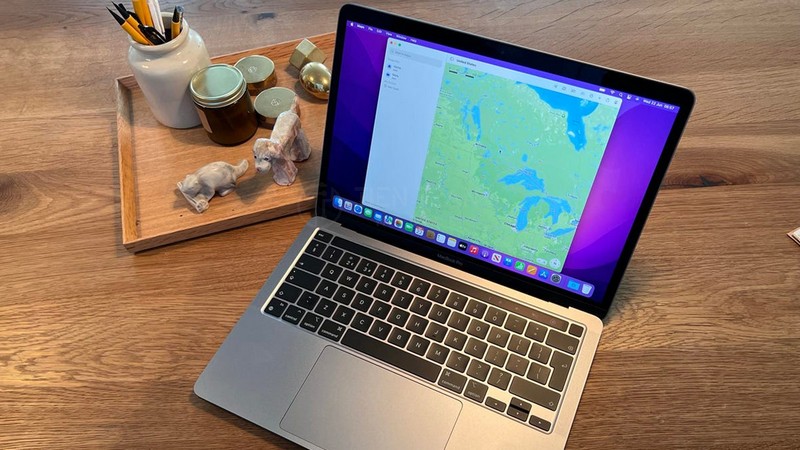
8 Bước Tự Kiểm Tra MacBook Cũ Trước Khi Mua
Để câu trả lời cho “có nên mua MacBook cũ không” luôn là “CÓ” một cách an toàn, hãy lưu lại và thực hiện đầy đủ các bước sau:
- Kiểm Tra Ngoại Hình: Quan sát kỹ các góc cạnh, mặt lưng, viền màn hình xem có bị cấn, móp hay trầy xước nặng không. Kiểm tra các cổng kết nối có bị oxy hóa không.
- Kiểm Tra Màn Hình: Sử dụng các trang web test màn hình online để tìm điểm chết (dead pixel), kiểm tra lỗi ám màu, hở sáng.
- Kiểm Tra Bàn Phím và Trackpad: Mở một trình soạn thảo văn bản và gõ thử tất cả các phím để đảm bảo không có phím nào bị liệt, kẹt hay lặp ký tự. Dùng thử trackpad để chắc chắn các thao tác đa điểm vẫn mượt mà.
- Kiểm Tra Pin (Quan Trọng): Vào System Information → Power. Kiểm tra 2 thông số:
- Cycle Count (Số lần sạc): Dưới 500 là lý tưởng.
- Condition (Tình trạng): “Normal” là tốt. Dung lượng tối đa còn lại nên trên 80%.
- Kiểm Tra Loa, Webcam, Micro: Mở một video trên YouTube để thử loa hai bên. Gọi video call để kiểm tra webcam và micro.
- Kiểm Tra iCloud và Activation Lock (Tối Quan Trọng): Yêu cầu người bán đăng xuất hoàn toàn khỏi tài khoản iCloud và tắt Find My ngay trước mặt bạn. Máy phải được reset về màn hình “Hello” ban đầu.
- Kiểm Tra Serial Number: Đối chiếu số serial trên thân máy với số trong phần “About This Mac” và trên trang web check bảo hành của Apple (checkcoverage.apple.com) để xác thực thông tin.
- Chạy Chẩn Đoán Phần Cứng (Apple Diagnostics): Khởi động lại máy và giữ phím D để vào chế độ chẩn đoán. Hệ thống sẽ tự động quét và báo cáo nếu có lỗi phần cứng.

Những Dòng MacBook Cũ Cần “Cân Nhắc Kỹ”
- MacBook 2016 – 2019 (Bàn phím cánh bướm): Các đời máy này sử dụng bàn phím “butterfly” có tỷ lệ lỗi cao và chương trình sửa chữa miễn phí của Apple đã kết thúc. Nếu không có kinh nghiệm, bạn nên ưu tiên các dòng máy khác.
- MacBook Intel (trừ Pro 16″ 2019): Mặc dù vẫn dùng tốt, nhưng các dòng máy chip Intel sẽ không được hỗ trợ các tính năng AI mới và có thể bị ngừng cập nhật macOS trong vài năm tới.

Mua MacBook Cũ Ở Đâu Uy Tín? Kinh Nghiệm Từ Tiến Trần Mobile
Việc chọn một địa chỉ đáng tin cậy chiếm 50% thành công. Một cửa hàng uy tín thường có các đặc điểm sau:
- Thông tin rõ ràng: Có địa chỉ, hotline, website công khai và hoạt động.
- Chính sách minh bạch: Chính sách bảo hành, đổi trả, hậu mãi được niêm yết rõ ràng.
- Cho phép kiểm tra thoải mái: Hỗ trợ khách hàng test máy tại chỗ theo checklist trên.
- Kỹ thuật viên am hiểu: Có thể tư vấn chính xác dòng máy phù hợp với nhu cầu của bạn.
Tại Tiến Trần Mobile, chúng tôi cam kết:
- Nguồn gốc rõ ràng: Chỉ kinh doanh máy đã qua kiểm định chất lượng nghiêm ngặt.
- Bảo hành uy tín: Chính sách bảo hành rõ ràng, hỗ trợ tận tâm sau bán hàng.
- Thu cũ đổi mới: Hỗ trợ lên đời máy với quy trình định giá minh bạch, nhanh gọn.

Vậy Có Nên Mua MacBook Cũ Không?
CÂU TRẢ LỜI LÀ CÓ, nếu bạn:
- Xác định rõ nhu cầu để chọn đúng dòng máy (Air cho di động, Pro cho hiệu năng).
- Ưu tiên các dòng máy dùng chip Apple Silicon (M1 trở lên) để đảm bảo hiệu năng và hỗ trợ lâu dài.
- Thực hiện đầy đủ checklist kiểm tra 8 bước ở trên.
- Chọn mua tại một địa chỉ uy tín có chính sách bảo hành rõ ràng.
Một chiếc MacBook cũ được lựa chọn kỹ càng không chỉ giúp bạn tiết kiệm một khoản chi phí đáng kể mà còn mang lại trải nghiệm làm việc, học tập và giải trí tuyệt vời trong nhiều năm tới.
Cần tư vấn thêm hoặc tìm mua MacBook cũ chất lượng?
Hãy liên hệ ngay với Tiến Trần Mobile để được hỗ trợ nhanh chóng và chuyên nghiệp nhất.
- Hotline/Zalo: 0943 354 321
- Địa chỉ: 284 Cao Đạt, P.1, Q.5, TP.HCM
- Website: tientranmobile.com












